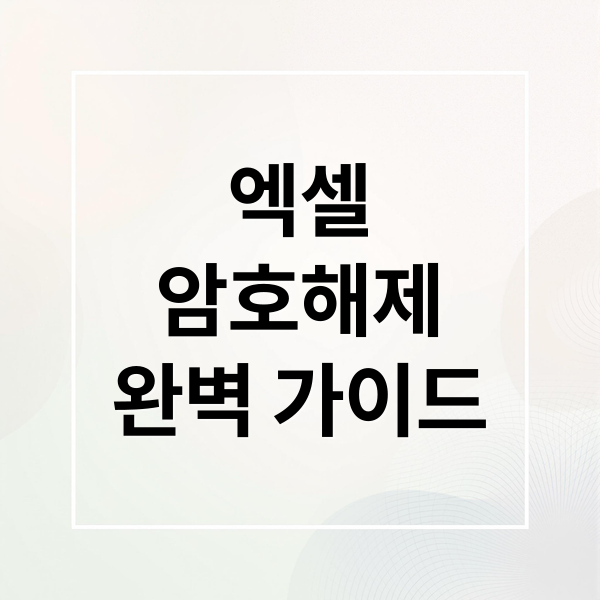엑셀은 필수 도구지만, 암호 관리가 중요해요. 암호를 잊어버리는 난감한 상황, 이제 걱정 마세요! 엑셀 암호 해제 방법부터 설정, 보안 팁까지 꼼꼼히 알려드릴게요. 엑셀 암호, 더 이상 어렵지 않아요!
엑셀 암호 해제: 종류와 개요

암호 설정 이유는 다양하지만, 잊는 건 흔한 일이죠. 엑셀 암호는 크게 파일 열기 암호와 시트 수정 보호 암호로 나뉘어요. 파일 열기 암호는 열 때마다 필요하고, 시트 보호 암호는 내용 수정을 막는답니다.
간단한 시도
평소 쓰는 비밀번호 조합을 다시 입력해 보세요. 생일, 휴대폰 뒷자리, 애완동물 이름 등이 효과적일 수 있어요. 엑셀 2010 이하는 암호 체계가 단순해서 대소문자만 바꿔도 풀릴 때가 있답니다.
고급 해제 방법
암호를 잊었다면 VBA 코드, 압축 파일, 복구 프로그램 등을 활용해 보세요. VBA는 시트 보호 해제에 좋고, 압축 파일은 확장자를 바꿔 코드를 삭제하는 방식이에요. PassFab 같은 암호 복구 프로그램도 도움이 될 수 있습니다.
암호 해제 방법
엑셀 보안 기능이나 한컴오피스에서 암호를 해제할 수 있어요. 최신 엑셀은 ‘정보’ 메뉴에서 가능하답니다. 온라인 도구보단 프로그램 형태가 안전하고, 항상 백업하는 습관을 들이세요!
엑셀 암호 해제: 기본 & VBA 활용

암호를 잊었다면 당황하지 말고 시도해 볼 방법들이 있어요. 평소 자주 쓰는 비밀번호 조합을 먼저 시도해 보세요. 생일, 폰 번호 뒷자리, 간단한 숫자 조합 등이 효과적일 수 있습니다.
VBA 코드 활용
VBA 코드를 활용하면 시트 보호를 해제할 수 있어요. 엑셀 VBA 편집기에서 코드를 복사해 붙여넣고 실행하면 됩니다. 하지만 파일 열기 암호에는 안 되고, 꼭 백업 후에 시도해야 해요.
파일 확장자 변경
파일 확장자를 .zip으로 바꿔 내부 내용을 수정하는 방법도 있어요. 하지만 파일 손상 위험이 있으니, 반드시 백업 후 시도하세요. 타인 파일 복구는 저작권 문제로 피해야 합니다.
잊어버린 엑셀 비밀번호 복구

비밀번호를 잊었다면 복구 방법을 알아봐야겠죠? 알고 있다면 ‘파일’ > ‘정보’ > ‘보호’에서 삭제하면 돼요. 워크시트 보호도 같은 방법으로 해제할 수 있습니다.
VBA 코드 활용
VBA 코드를 이용해 시트 보호 암호를 해제할 수 있어요. 엑셀 VBA 편집기를 열고 코드를 붙여넣은 후 실행하면 됩니다. 다만, 전문 지식이 필요할 수 있어요.
파일 확장자 변경
파일 확장자를 .zip으로 변경 후 압축을 풀고, “workbook.xml” 파일 내 코드를 삭제 후 재압축하는 방법도 있어요. 파일 손상 위험이 있으니 백업은 필수입니다.
복구 프로그램 활용
PassFab 같은 암호 복구 프로그램을 사용해 보세요. 파일을 업로드하면 암호를 해제해 줍니다. 유료인 경우가 많지만, 복잡한 암호에 효과적일 수 있어요.
전문 프로그램으로 암호 해제

전문 프로그램을 활용하면 엑셀 암호를 효과적으로 해제할 수 있어요. 파일 열기 암호에 특히 유용하답니다. iSumsoft, PassFab 등이 대표적이에요.
iSumsoft Excel Password Refixer
iSumsoft는 엑셀 97부터 2019까지 지원하며, 빠른 속도가 장점이에요. 암호화된 파일을 추가하고 암호 범위를 설정 후 복구를 시작하면 됩니다. 고급 기능은 유료입니다.
PassFab for Excel
PassFab은 파일 열기, 시트 보호 암호 모두 해제 가능하며, 사용법이 간단해요. 암호화된 파일을 선택하고 공격 유형을 선택 후 시작 버튼을 누르면 됩니다.
프로그램 사용 시 주의사항
PassFab 같은 프로그램은 라이선스 결제가 필요할 수 있어요. Passware Kit Forensic 같은 상용 도구도 있지만 유료입니다. 온라인 도구보단 설치형 프로그램이 안전해요.
온라인 서비스 및 주의사항

온라인 엑셀 잠금 해제 서비스는 간편하지만 주의해야 할 점이 많아요. 웹사이트에 파일을 업로드하면 암호를 해독해 줍니다.
개인 정보 보호
가장 중요한 건 개인 정보 보호와 보안이에요. 민감한 정보 유출 위험이 있으니, 신뢰할 수 있는 곳을 선택하세요. SSL 암호화된 웹사이트를 이용하는 것이 안전합니다.
유료 서비스 확인
대부분 유료로 운영되므로, 서비스 이용 약관과 비용을 확인하세요. 무료 서비스는 보안 수준이 낮을 수 있습니다.
파일 삭제
이용 후에는 업로드했던 파일을 완전히 삭제해야 합니다. 일부 서비스는 파일을 서버에 보관할 수 있으므로, 직접 삭제하는 것이 좋습니다.
엑셀 보안 설정 및 암호 설정

엑셀 파일을 안전하게 관리하려면 암호 설정이 필수에요. 파일 자체를 암호화하거나, 특정 기능 사용을 제한할 수 있습니다.
파일 열기 암호 설정
‘파일’ > ‘정보’ > ‘통합 문서 보호’에서 ‘암호 설정’을 클릭하세요. 비밀번호를 입력하고 확인하면 암호가 설정됩니다. 대소문자를 구분하니 신중하게 입력하세요.
저장 시 암호 설정
‘파일’ > ‘다른 이름으로 저장’ > ‘도구’ > ‘일반 옵션’에서 암호를 설정할 수 있어요.
정보 보호 기능 활용
‘정보 보호’ 기능을 활용하면 파일의 특정 부분에 암호를 설정할 수 있어요. 시트나 셀에 암호를 걸어 수정 권한을 제한할 수 있습니다.
엑셀 암호 해제 후 관리 및 보안 팁

암호 해제 후에는 파일 안전과 정보 보호에 신경 써야 해요. 원본 파일 백업은 필수입니다.
안전한 프로그램 사용
출처 불분명한 프로그램은 사용하지 마세요. 악성코드 감염 위험이 있습니다. 공식 홈페이지나 검증된 경로를 이용하세요.
법적 문제 주의
타인 파일을 무단으로 해제하는 것은 법적으로 문제가 될 수 있어요. 반드시 소유자 동의를 구해야 합니다.
추가 보안 조치
암호 해제 후에는 새로운 비밀번호를 설정하고, 중요한 파일은 별도로 백업하세요. 엑셀 매크로 설정도 확인해야 합니다.
결론
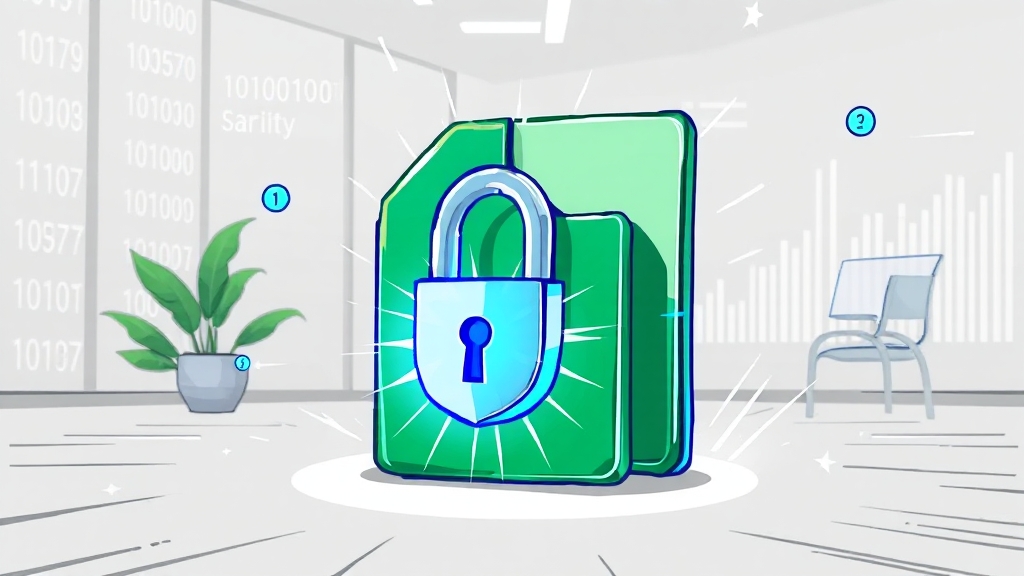
엑셀 암호 해제 방법부터 보안 관리 팁까지 알아봤어요. 각 방법의 장단점을 알고 상황에 맞게 대처하는 것이 중요합니다. 엑셀 파일의 가치를 인식하고 안전하게 관리하세요!
자주 묻는 질문
엑셀 파일 암호를 잊어버렸을 때 가장 먼저 시도해볼 방법은 무엇인가요?
평소 자주 사용하는 비밀번호 조합(생년월일, 휴대폰 번호 뒷자리 등)을 입력해보거나, 엑셀 2010 이하 버전의 경우 대소문자를 바꿔 시도해볼 수 있습니다.
VBA 코드를 사용하여 엑셀 시트 보호 암호를 해제하는 방법은 무엇인가요?
엑셀 VBA 편집기에서 특정 코드를 복사하여 붙여넣고 실행하면 시트 보호 암호를 해제할 수 있습니다. 단, 파일 손상 가능성에 대비하여 반드시 백업 후 진행해야 합니다.
엑셀 암호 복구 프로그램을 사용할 때 주의해야 할 점은 무엇인가요?
온라인 도구보다는 컴퓨터에 설치하는 프로그램 형태의 도구를 사용하는 것이 보안성이 높으며, 프로그램의 신뢰도를 꼼꼼히 확인해야 합니다.
온라인 엑셀 암호 해제 서비스를 이용할 때 가장 중요한 주의사항은 무엇인가요?
개인 정보 보호와 보안이 가장 중요합니다. 신뢰할 수 없는 서비스에 파일을 업로드하면 정보 유출의 위험이 있으므로, 업체의 보안 정책을 꼼꼼히 확인해야 합니다.
엑셀 파일 보안을 위해 암호 설정 외에 추가적으로 할 수 있는 방법은 무엇인가요?
중요한 정보가 담긴 파일은 별도로 백업해두고, 엑셀의 ‘정보 보호’ 기능을 활용하여 파일의 특정 부분에 암호를 설정하거나 사용 권한을 제한할 수 있습니다.